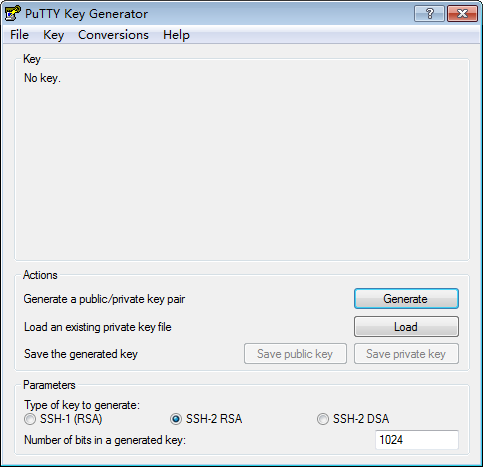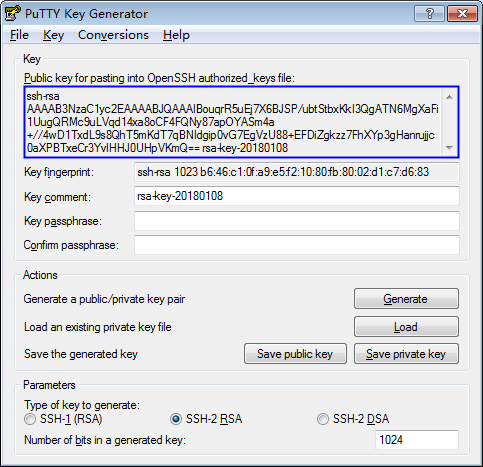更新时间:2025-09-25 GMT+08:00
导入通过PuTTYgen工具创建的密钥对失败如何处理?
问题描述
通过PuTTYgen工具创建的密钥对,在导入管理控制台使用时,系统提示导入公钥文件失败。
可能原因
公钥内容的格式不符合系统要求:
当用户使用PuTTYgen工具创建密钥对时,使用PuTTYgen工具的“Save public key”保存公钥,公钥内容的格式会发生变化。当用户将公钥内容导入管理控制台时,系统会校对公钥内容的格式,如果校对不成功,则会导致导入失败。
处理方法
使用本地保存的私钥文件,在“PuTTY Key Generator”中恢复内容格式正确的公钥文件,然后再将该公钥文件导入管理控制台。
- 恢复内容格式正确的公钥文件。
- 将内容格式正确的公钥文件导入管理控制台。
- 登录DEW管理控制台。
- 在左侧导航树中,选择“密钥对管理”。
- 在密钥对列表页面,单击“导入密钥对”。
- 单击“选择文件”,选择保存的“.txt”格式的公钥文件,或将公钥内容复制并粘贴至“公钥内容”文本框中。
- 单击“确定”,导入公钥文件。
父主题: 密钥对管理